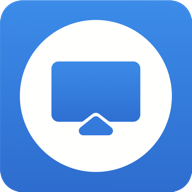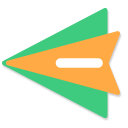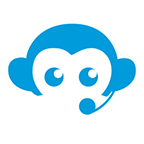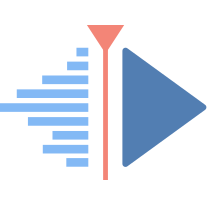小伙伴们可利用3dmax场景助手为制作好的模型设定实际应用场景,用户可从外部导入不同的材料。你能为不同区域设计专属的颜色,方便区分,软件会利用gpu性能加快渲染速度。
软件功能
1.物体数量:统计数据包括物体总个数,选择物体个数,没上材质物体个数。
2.场景信息:此栏显示场景整体信息。
3.材质球数:统计材质总个数,同名材质个数,丢失贴图材质个数。
4.物体总个数,选择物体个数包括所有物体类型,没上材质物体只包括几何体(geometry)和可渲染线条(renderable spline).
5.选择物体面数:计算选择物体总面数,可渲染线条也计算在内。
6.场景总面数:计算场景所有物体总面数,可渲染线条也计算在内。
7.计算选择物体面数:控制是否计算选择物体面数。
8.计算场景面数:控制是否计算场景总面数。
9.刷新:每次单击都重新计算以上值,计算所用时间在左下脚脚本框里显示,如:刷新用时0.0秒。
10.计算Multi/sub-Object子材质:勾选则将Multi/sub-Object子材质都单独计算个数,它本身不算在内,不勾选则Multi/sub-Object算一个材质。

常见问题
win7下的工具栏点击不了?
主要是因为windows aero主题导致的
解决办法:打开控制面板-系统-高级设置。。。弹出下面“系统属性”的界面:
单击“性能”的“设置”,把“视觉效果”里面的“在窗口下显示阴影”勾上,点确定:
再使用场景助手工具栏就没问题了。
3dmax场景助手乱码怎么解决?
有时一些中文的脚本会在max2013中显示为乱码,是因为max2013将多种语言统一在一起的缘故,在开始菜单中max2013可以用支持的多种语言的版本启动。
以此点击菜单栏----customize(自定义)----preference(参数)----Flies(文件)选项----Default Language(默认语言)---- 选择成Chinese(中文)即可
安装步骤
1.下载并解压缩,双击”场景助手4.1.1.exe“进行安装,并点击”下一步“

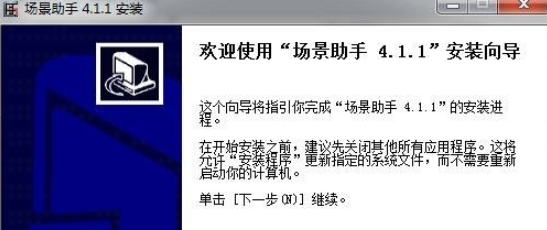
2.”许可证协议“点击“我接受”
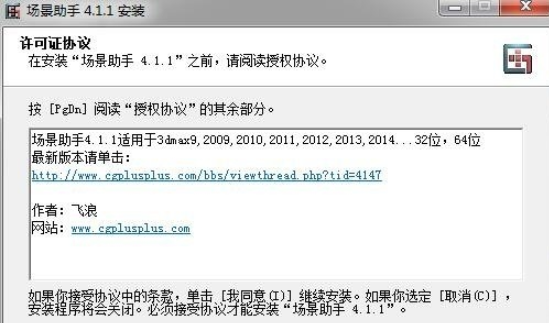
3.点击“浏览”按钮,指向你的3dmax安装目录,不然无法继续,“安装”是不会亮起来的
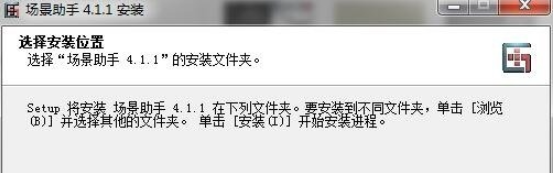
4.上一步设置好后,点击“安装”,等待一会,点击“完成”即可

小编点评
3dmax场景助手可在多个版本的3dmax软件上运行,每当大家添加新的模型到场景中去,软件就会自动刷新布局。小伙伴们能够通过添加脚本来自动化一些繁琐的操作。
上文就是小编为您带来的3dmax场景助手了,更多精彩软件请多多关注IE浏览器中文网站!